
En Android, el enraizamiento es un proceso para obtener privilegios administrativos en el teléfono y tener acceso a los archivos del sistema de Android. Esto permite al usuario realizar diferentes operaciones (que a un usuario normal no le puede gustar cambiar la animación de arranque, etc.) e instalar aplicaciones que requieren acceso de root (como un rastreador de Wi-Fi). Como uno de los principales emuladores de Android, algunos usuarios avanzados siempre tienen el requisito de rootear BlueStacks en Windows.
Puede haber muchos métodos tanto automáticos como manuales para rootear la aplicación BlueStacks, pero intentaremos usar un enfoque simple para que un usuario común pueda seguir las instrucciones.
Advertencia: Procede bajo tu propio riesgo, ya que rootear BlueStacks puede hacer que se vuelva inestable y que no se inicie. Además, puedes dañar los datos o tu sistema. Por otra parte, en algunos casos, se utilizan aplicaciones de terceros, que generalmente son seguras, pero pueden dañar tu sistema. Además, los BlueStacks arraigados se pueden utilizar para algunas actividades ilegales, por lo tanto, proceda con extrema precaución y manténgase dentro de los límites legales.
¿Cómo rootear BlueStacks en Windows?
Para rootear la aplicación BlueStacks satisfactoriamente, debes probar los siguientes métodos:
Crea una nueva instancia de BlueStacks
Como vas a intentar rootear la aplicación BlueStacks, esto conlleva algunos riesgos, y probarlo en una instalación de BlueStacks que tiene algunos datos esenciales, puede hacer que la instalación sea inútil. En tal caso, la creación de una nueva instancia de BlueStacks en BlueStacks Multi-instance Manager será un enfoque seguro.
- Inicia BlueStacks Multi-Instance Manager y haz clic en Nueva instancia (cerca de la parte inferior derecha).
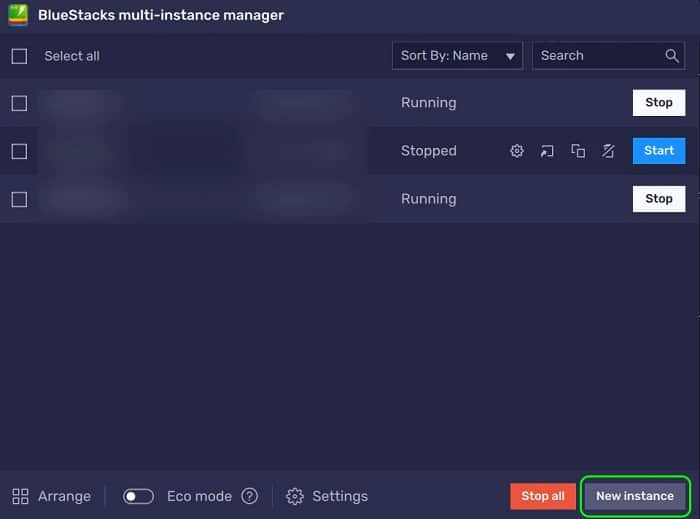
- Ahora selecciona Instancia fresca y elije una versión de Android, pero será mejor seleccionar Nougat de 32 bits (la instalación predeterminada de BlueStacks en el momento de escribir este artículo).
- Luego haz clic en Siguiente y configura el cuadro desplegable CPU Cores en al menos Medio (2 Cores)
- Ahora configura el menú desplegable de RAM en Medio 2GB y deja otras opciones en los valores predeterminados.
- Posterior a esto haz clic en el botón Crear y espere hasta que se cree la instancia de BlueStacks
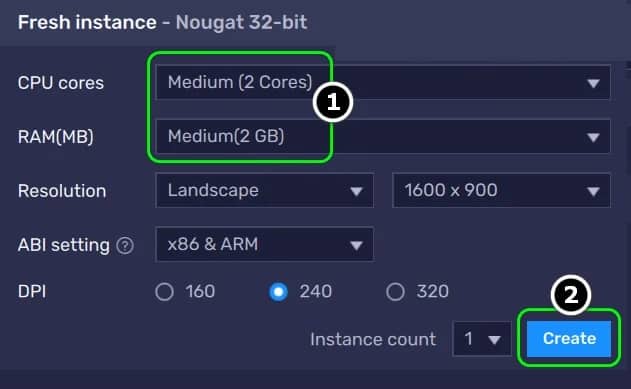
- Ahora, en el Administrador de instancias múltiples, selecciona la instancia recién creada y haz clic en Iniciar.
- Luego, inicia sesión en Play Store y luego puedes continuar con el proceso de enraizamiento como se explica a continuación.
Instala una aplicación de verificación de raíz de Google Play Store
Cualquiera que sea el método que se utiliza para rootear BlueStacks, es posible que necesite una aplicación de verificación de raíz para confirmar si el proceso fue exitoso.
- Inicia Google Play Store en BlueStacks y busque Root Check.

- Ahora abre Root Checker (o cualquier otra aplicación de su elección) y haz clic en Instalar.
- Luego, debes iniciar Root Checker y haz clic en Aceptar (si acepta los TyC).
- Ahora tienes que hacer clic en Comenzar y en Verificar estado de raíz, ahora haz clic en Verificar raíz.
- Entonces se te mostrará que el dispositivo no está rooteado. No te preocupes, cuando la instalación de BlueStacks esté rooteada, dirás que el dispositivo está rooteado.
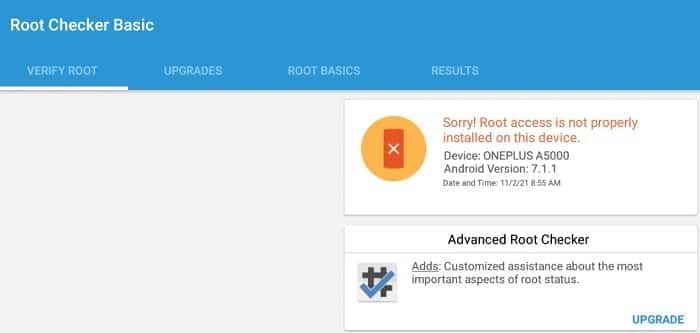
Rootear BlueStacks editando un archivo de configuración
Este método es probablemente el más sencillo, ya que no es necesario descargar ni instalar nada. Además, el usuario utilizará las herramientas con las que está bastante familiarizado.
- En primer lugar, cierra BlueStacks y, en caso de una versión inferior a la 5, asegúrate de salir de BlueStacks desde la bandeja del sistema.
- Luego haz clic derecho en Windows y selecciona Ejecutar.
- Ahora navega hasta la ruta de instalación de BlueStacks, por lo general, lo siguiente (algunos usuarios pueden tener que habilitar la visualización de archivos del sistema operativo ocultos y protegidos):
% programdata%
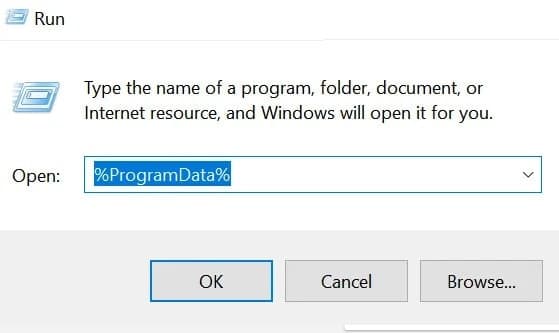
- Ahora abre la carpeta BlueStacks o BlueStacks_nxt y haz clic con el botón derecho en el archivo Bluestacks.config.
- Luego, selecciona Abrir con y expande Más aplicaciones.
- Seguido de esto, debes seleccionar Bloc de notas y cuando se muestre la ventana del Bloc de notas, expande Editar y selecciona Buscar.
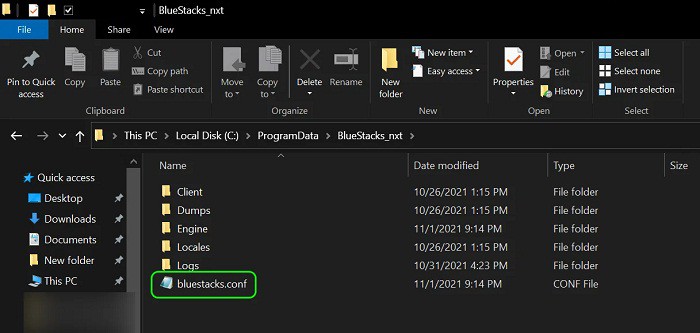
- A continuación, debes buscar la raíz y cambiar el valor de bst.feature.rooting a 1.
- Una vez más, la búsqueda de la raíz y cambiar el valor de bst. instance.Nougat32.enable_root_access a 1.
- Si tienes más de una instancia de BlueStacks, cambia el valor de todos los valores relacionados con la raíz a 1 de 0.
- Ahora guarda los cambios y ejecuta BlueStacks.
- Una vez iniciado, inicia la aplicación Root Checker y haz clic en Verify Root.
- Con suerte, te mostrarán un mensaje raíz exitoso.
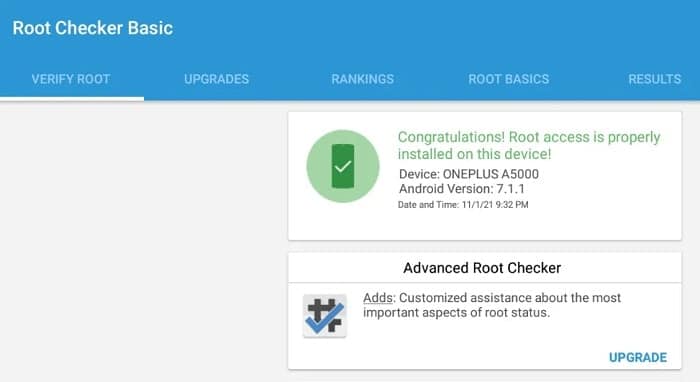
Una vez que los BlueStacks están enraizados, puedes probar los administradores de inicio, animaciones personalizadas, administradores de scripts, etc. (por ejemplo, la aplicación de Android System Tools) para personalizar la instalación de BlueStacks. Para obtener los mejores usos, puedes buscar en la web las mejores aplicaciones para Android rooteado.
Rootear BlueStacks con un clic en Aplicaciones Root
Para muchos usuarios, que solo quieren usar privilegios de root para una sola aplicación, el método discutido anteriormente será suficiente. Si no deseas editar el archivo de configuración, puedes usar una aplicación de enraizamiento con un solo clic como OneClickRoot o KingRoot. Este proceso es muy simple, por lo que no lo estamos discutiendo en profundidad.
- Descarga los archivos APK de cualquiera de las aplicaciones raíz con un solo clic como King Root o OneClickRoot desde los sitios web e instala el archivo APK en BlueStacks.
- Luego, inicia la aplicación instalada y usa las instrucciones en pantalla para Root BlueStacks.
Usa la aplicación BS Tweaker para rootear BlueStacks
Para algunos de los usuarios avanzados, especialmente aquellos que necesitan SuperSU, es posible que los métodos anteriores no cumplan con sus requisitos, aunque la raíz puede funcionar, la instalación del binario de SuperSU puede requerir algunos ajustes extensos.
El SuperSU se puede instalar manualmente, pero eso requerirá bastante trabajo, incluso para algunas personas experimentadas. Si estás interesado en instalar SuperSU manualmente, existen algunas herramientas como BS Tweaker que facilitan mucho este proceso. Ten en cuenta que SuperSU administra los permisos de root para las aplicaciones mostrando al usuario un mensaje para permitir el acceso de root para una aplicación o no.
Instala la aplicación BS Tweaker
- Inicia un navegador web y navega hasta el sitio web de BS Tweaker .
- Ahora descarga la última versión de BS Tweaker y una vez descargada, extrae el zip descargado.
- Luego abre la carpeta zip extraída y haz clic derecho en BlueStacksTweaker.exe.
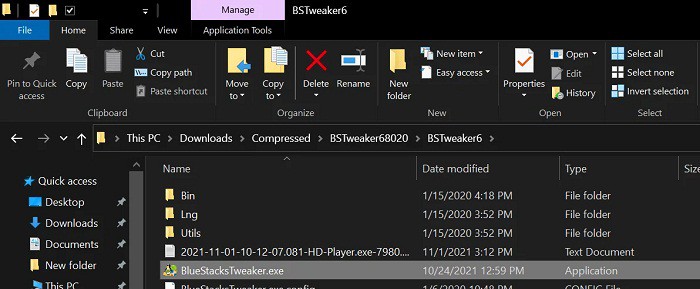
- Ahora selecciona Ejecutar como administrador y haz clic en Sí , si se recibe un mensaje de UAC.
Instala la aplicación Root Checker Pro
El Root Checker Basic puede funcionar con los métodos anteriores, pero para el BS Tweaker, el usuario puedes tener que usar Root Checker Pro.
- Ahora, en la parte inferior derecha de BS Tweaker, haz clic en la URL del sitio web de BS Tweaker.
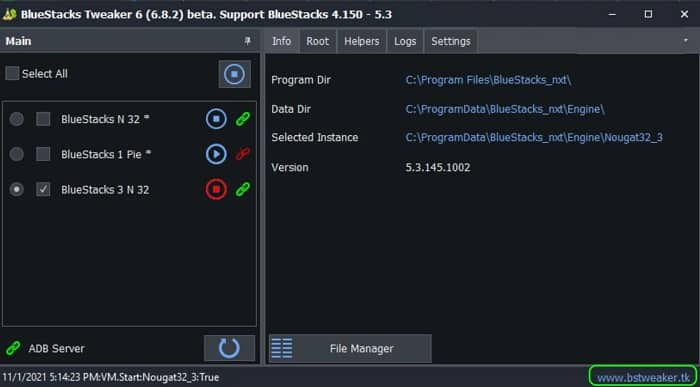
- Se abrirá una nueva ventana del navegador y se mostrará el sitio web de BS Tweaker.
- Luego, en la barra superior, haz clic en Utilidades, y en la sección Administrar y verificar raíz, frente a Root Checker Pro, tienes que hacer clic en Descargar
- Ahora guarda el archivo en tu escritorio y cambia a la ventana de instancia de BlueStacks.
- Luego haz clic en el botón Instalar APK en la barra derecha. También puedes probar la combinación de teclas de método abreviado de Ctrl + Shift + B.
- Ahora haz doble clic en Root Checker Pro y espera hasta que aparezca el icono de Root Checker Pro en BlueStacks. No inicies la aplicación Root Check Pro todavía.
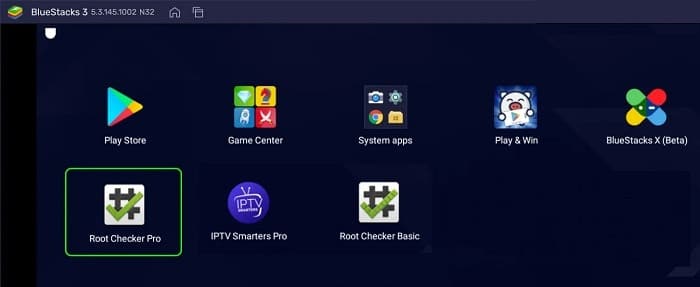
Rootear BlueStacks usando la aplicación BS Tweaker
- Luego, cambia a la ventana BS Tweaker y haz clic en el botón de detener frente a la instancia de BlueStacks (si se inició) que deseas rootear.
- Posterior a esto, en el panel izquierdo de BS Tweaker, selecciona la instancia de BlueStacks que deseas rootear seleccionando la casilla de verificación correspondiente.
- Ahora, en el panel derecho, dirígete a la pestaña Raíz y haz clic en el botón Desbloquear.
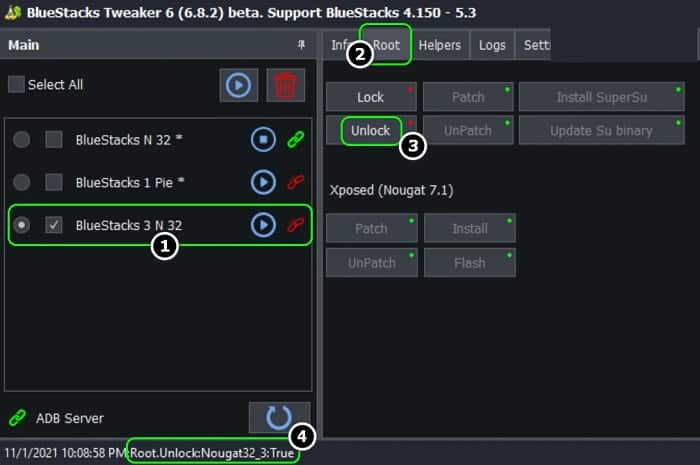
- Luego, confirma la advertencia y espera hasta que la barra inferior muestre el nombre de la instancia con el mensaje de desbloqueo verdadero.
- Para continuar, inicia la instancia de BlueStacks haciendo clic en el botón Reproducir y espere hasta que se inicie la instancia de BlueStacks.
Instala y actualiza el binario SuperSu
- Ahora, cambia a la ventana BS Tweaker y haz clic en Instalar SuperSU.
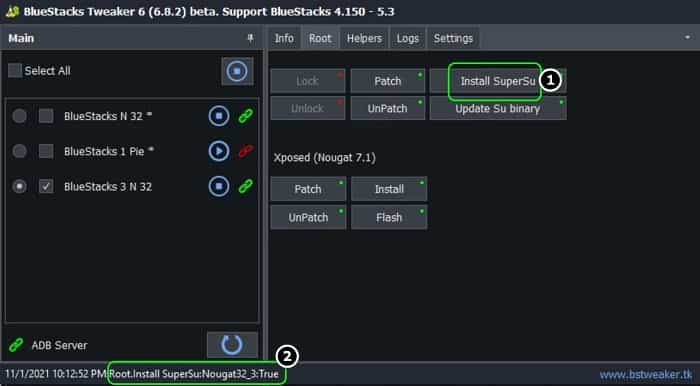
- Luego debes cambiar a la ventana de BlueStack y esperar hasta que aparezca el icono de la aplicación SuperSU en la ventana, pero no la inicies.
- Para proseguir, tienes que volver a la ventana BS Tweaker y comprueba la barra de estado inferior para ver un mensaje que indique que la instalación de SuperSu es verdadera.
- Ahora, tienes que hacer clic en Update SU Binary y espera hasta que la barra de estado muestre que Updates SU Binary es verdadero. La instancia de BlueStacks podría cerrarse automáticamente.
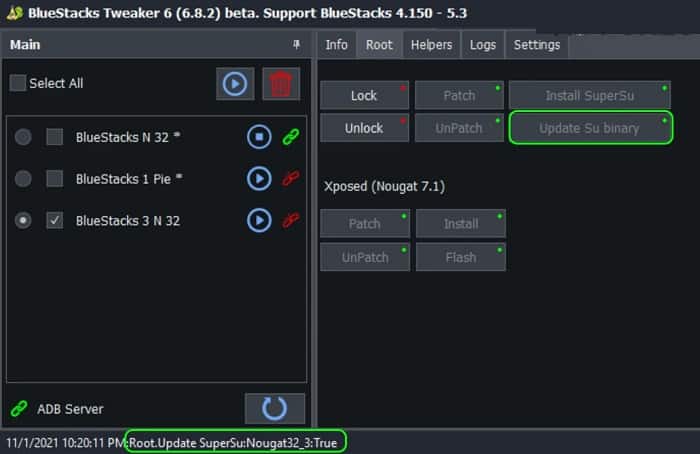
- Nuevamente, haz clic en el botón Reproducir frente a la instancia de BlueStacks que se está rooteando y deja que se inicie por completo.
Verifica el enraizamiento de BlueStacks utilizando Root Check Pro
- Ahora, en la ventana de BlueStacks, inicia Root Checker Pro y acepta el acuerdo (si está acordado).
- Luego de esto, debes hacer clic en Verify Root y, si se te solicita, acepta Otorgar los permisos de root al Root Checker Pro.
- Entonces, con suerte, se mostrará el estado de la instancia de BlueStacks está completamente rooteado
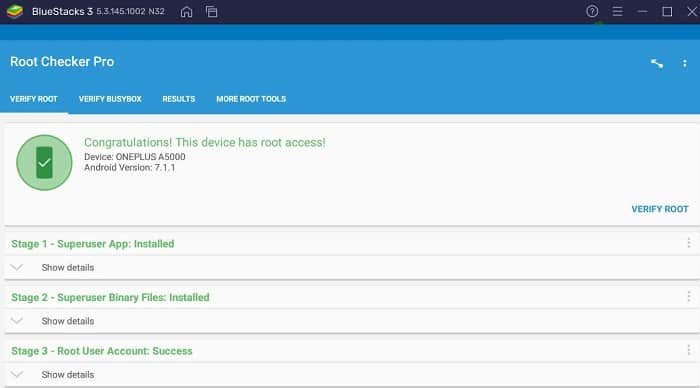
Actualiza SuperSU a través del último APK
- En este punto, puedes cambiar a la ventana BS Tweaker y hacer clic en la URL de BS Tweaker cerca de la parte inferior derecha.
- A continuación, en la página web Tweaker, en la parte superior de la pantalla ubica Utilidades de pestaña y descarga la última versión del archivo APK SuperSU.
- Ahora guarda el archivo en tu escritorio y cambia a la ventana BlueStacks.
- Luego haz clic en el ícono Instalar APK en la barra derecha y haz doble clic en SuperSU APK.
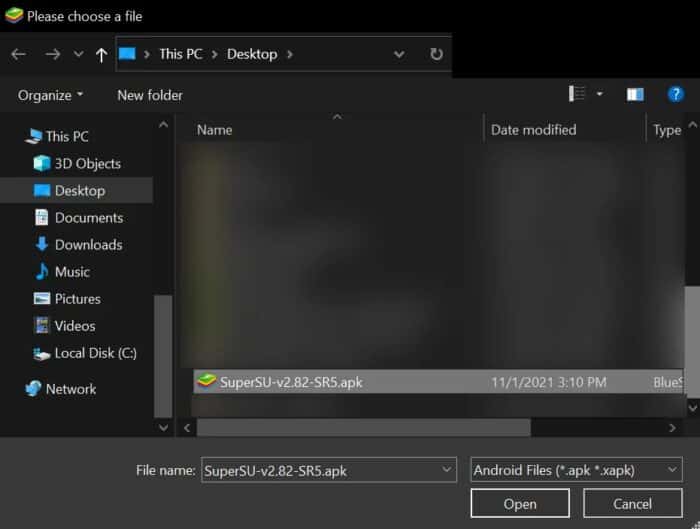
- Para continuar tienes que hacer clic en el icono de SuperSU en la pantalla de inicio, si solicita ser actualizado, haz clic en Continuar.
- Posterior a esto, selecciona Normal (si usa una ROM no personalizada) y cuando se actualice la aplicación SuperSU, haz clic en Aceptar.
- Seguido de esto selecciona Reiniciar y espera hasta que se cierre la instancia de BlueStackks.
- Ahora inicia la instancia de BlueStacks desde la ventana BS Tweaker.
- Una vez que se lanza la instancia de BlueStacks, abre la aplicación SuperSU y verifica sus diferentes configuraciones.
Instala el marco Xposed
Xposed Framework proporciona al usuario diferentes módulos que pueden brindarte muchas utilidades para personalizar Android y BlueStacks.
- Cambia a la aplicación BS Tweakers e inicia la instancia de BlueStacks que fue rooteada anteriormente.
- Ahora, selecciona la instancia de BlueStacks en BS Tweaker y dirígete a la pestaña Raíz.
- Luego, en la sección Xposed, haz clic en Patch y espera hasta que la barra de estado muestre que el parche Xposed es verdadero.
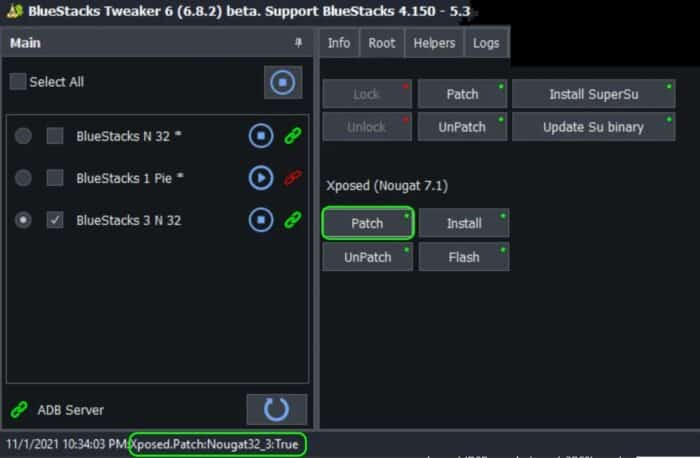
- Para continuar, haz clic en Instalar y espera hasta que la barra de estado muestre el mensaje Xposed instalado.
- Haz clic en Flash y espera hasta que se muestre el mensaje Xposed flash True.
- Cambia a la ventana BlueStacks y, con suerte, verás el icono del instalador Xposed pero no lo inicies.
- Luego cierra la instancia de BlueStacks y luego, ejecútela desde la aplicación BS Tweaker.
Utiliza el instalador de Xposed para aprovechar BlueStacks enraizados
- Una vez que se lanza la instancia de BlueStacks, abre Xposed Installer y haz clic en Aceptar en el cuadro de diálogo de advertencia.
- Ahora asegúrate de que Xposed Status esté configurado en Xposed Framework está activo.
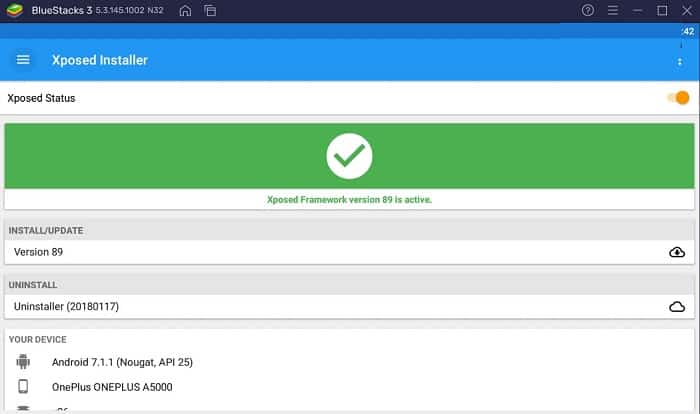
- Haz clic en el menú de hamburguesas en la parte superior izquierda y selecciona Descargar.
- Ahora haz clic en el icono de búsqueda y busca BootManager (sin espacio).
- Luego selecciona BootManager y dirígete a la pestaña de versiones.
- Para continuar, dentro del cuadro de la versión más reciente, haz clic en Descargar, y una vez descargada, haz clic en Instalar. Posterior a esto, confirma para instalar BootManager.
- Una vez instalado, debes cerrar la instancia BlueStacks y comenzar desde BS Tweaker.
- Luego de que se lance la instancia de BlueStack, abre el instalador de Xposed y expanda el menú.
- Ahora navega a la pestaña Módulos y marca la aplicación BootManager.
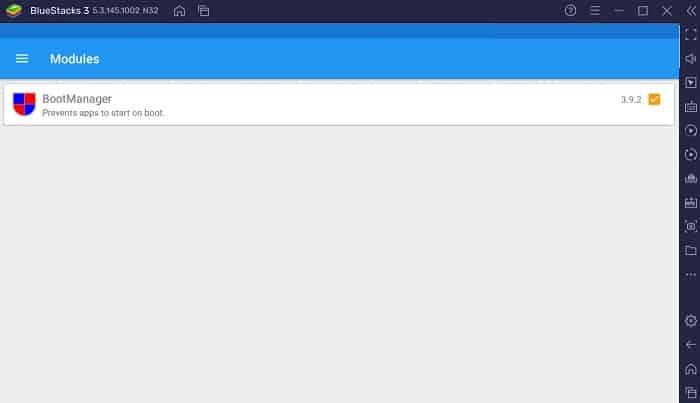
- Reinicia la instancia de BlueStack y, al reiniciar, abre BootManager.
- Selecciona las aplicaciones que no deseas iniciar en el inicio de BlueStacks (como IPTV Smarters Pro).
- Reinicia BlueStacks y la aplicación seleccionada no se iniciará con BlueStacks.
Entonces, queridos lectores, de esta manera, pueden usar diferentes módulos del instalador Xposed para ajustar la instancia de BlueStacks. Además, hay muchas otras aplicaciones para BlueStacks rooteados (Internet es tu mejor amigo) para aprovechar al máximo el proceso de rooteo. Nos leemos en nuestra próxima publicación, hasta entonces.
Me llamo Javier Chirinos y soy un apasionado de la tecnología. Desde que tengo uso de razón me aficioné a los ordenadores y los videojuegos y esa afición terminó en un trabajo.
Llevo más de 15 años publicando sobre tecnología y gadgets en Internet, especialmente en mundobytes.com
También soy experto en comunicación y marketing online y tengo conocimientos en desarrollo en WordPress.